Valora este artículo :
Este artículo le ha sido útil ?
Sí
No
Vous avez noté 0 étoile(s)
Sommaire
Procédure
LWS le ofrece 3 plugins premium de Elegant Themes (Divi, Bloom y Monarch). Estos se actualizan regularmente. Una vez que sea cliente de LWS, tendrá acceso gratuito a estos plugins eligiendo la distribución 'Divi Builder' cuando instale el CMS Wordpress con nuestro Auto-Instalador.
Si usted tiene un paquete cPanel o ya ha instalado Wordpress con esta distribución, pero no tiene acceso a todos los temas o actualizaciones, por favor háganoslo saber dándonos los datos de acceso al área de administración de su sitio Wordpress para que un técnico pueda actualizar la licencia.
Por favor, tenga en cuenta: necesitará contratar una licencia de Elegant Themes para beneficiarse del soporte. LWS no ofrece soporte para estos productos.
El módulo Blog muestra las entradas utilizando el diseño estándar de Extra. Puedes utilizar varios módulos de blog en un mismo diseño para crear listas de contenido realmente únicas.
Antes de poder añadir un módulo de blog a tu página, primero tendrás que cambiar al Constructor Divi. Una vez instalado el tema Extra en tu sitio web, verás un botón Usar el Constructor Divi encima del editor de entradas cada vez que crees una nueva página. Haz clic en este botón para activar el Constructor Divi, dándote acceso a todos sus módulos. Luego haz clic en el botón Usar Constructor Visual para iniciar el constructor en modo visual. También puedes hacer clic en el botón Usar Constructor Visual mientras navegas por tu sitio web en la parte frontal si has iniciado sesión en tu panel de control de WordPress.

Una vez que haya entrado en el Constructor Visual, puede hacer clic en el botón gris + para añadir un nuevo módulo a su página. Los nuevos módulos sólo se pueden añadir dentro de las filas. Si estás empezando una nueva página, no olvides añadir primero una fila a tu página.
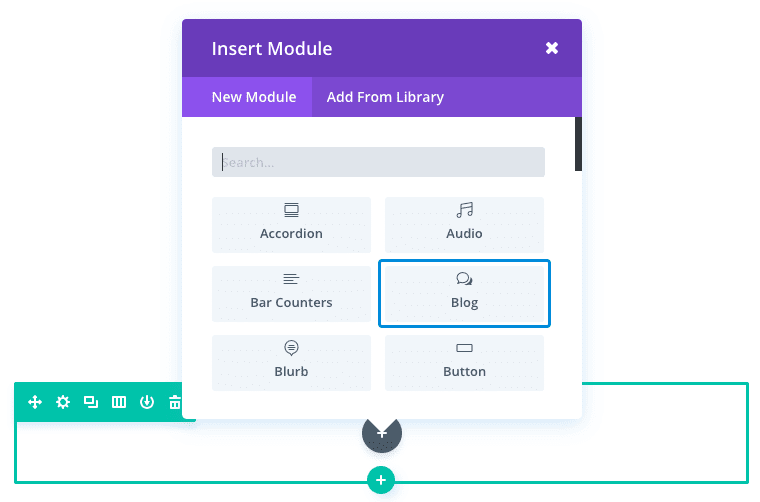
Localice el módulo blog en la lista de módulos y haga clic en él para añadirlo a su página. La lista de módulos permite realizar búsquedas, lo que significa que también puedes escribir la palabra "blog" y hacer clic en el botón Intro para encontrar y añadir automáticamente el módulo blog. Una vez añadido el módulo, aparecerá una lista de opciones para el módulo. Estas opciones se dividen en tres grupos principales: Contenido, Estilo y Avanzado.
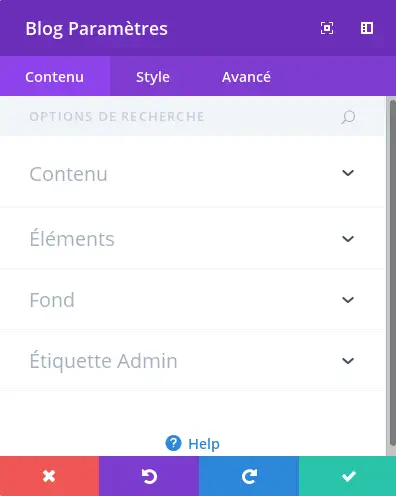
Número de entradas
Define el número de entradas que se mostrarán por página cuando la paginación esté activada.
Incluir categorías
Elija las categorías de las que este módulo debe mostrar mensajes.
Formato de fecha
Formato de visualización de la fecha. Debe ser especificado usando una cadena de formato PHP date().
Contenido
Elija si se muestra el contenido completo de los mensajes o el extracto del mensaje.
Mostrar imagen principal
Mostrar la imagen del mensaje destacado.
Mostrar el botón Leer más
Mostrar el botón Leer más después del extracto del mensaje.
Mostrar autor
Incluir el autor en la información post-meta de cada entrada.
Mostrar fecha
Incluir la fecha en la información post-meta de cada mensaje.
Mostrar categorías
Incluir categorías en la información post-meta de cada entrada.
Mostrar paginación
Permite activar/desactivar la paginación.
Mostrar número de comentarios
Incluir el número de comentarios en la información post-meta de cada mensaje.
Color e imagen de fondo
Puede elegir un color o imagen de fondo para su módulo de texto.
Etiqueta Admin
Esto cambiará la etiqueta del módulo en el constructor para que sea más fácil de identificar.
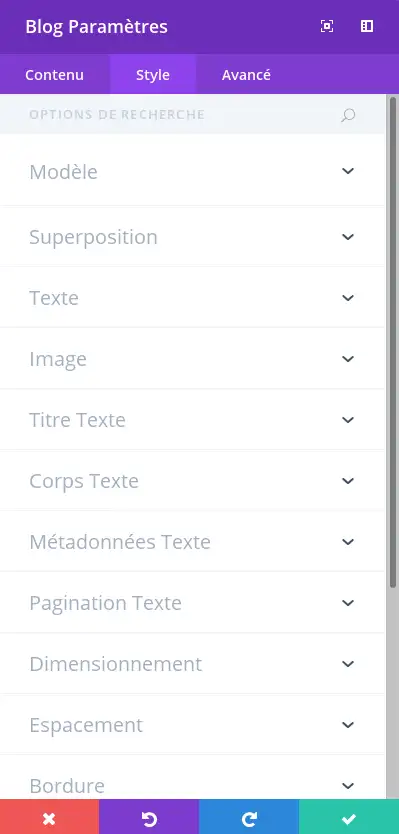
Aquí puede cambiar el estilo y/o la posición de su texto o texto de cabecera como desee, eligiendo el color del texto, la orientación, la fuente, el tamaño de la fuente, el espaciado de la fuente y la altura de la línea.
También puedes designar una imagen, una imagen superpuesta, una animación, un estilo de borde, definir una anchura máxima para tu módulo y añadir un margen o relleno personalizado.
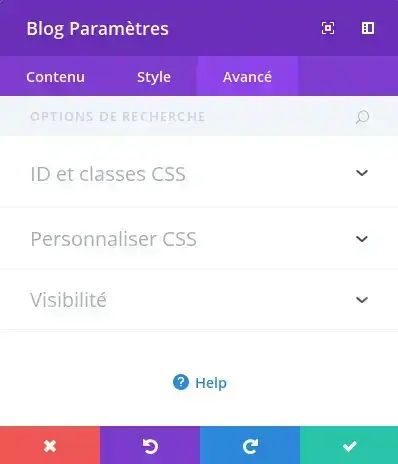
Utiliza las opciones avanzadas para dotar a tu módulo de blog de identificadores y clases CSS personalizados. Añade CSS personalizado para un estilo avanzado y especifica la visibilidad del módulo en determinados dispositivos.
Ningún tema centrado en blogs estaría completo sin un sencillo feed de blog estándar. Si buscas una forma divertida de crear un feed clásico, ¡el módulo Blog es todo lo que necesitas!
Nos vemos pronto con un nuevo tutorial ;)
Crear una tienda online con Extra
> Consulta nuestra sección de ayuda del tema Extra
Valora este artículo :
Este artículo le ha sido útil ?
Sí
No
2mn lectura
¿Cómo se instala el tema Extra?
4mn lectura
Primer paso con el tema Extra
3mn lectura
Opciones adicionales del tema
4mn lectura
Uso de las plantillas de página en el tema Extra